השתמש בתיבת הדו-שיח אפשרויות ניווט כדי להציג או להסתיר קבוצות של אובייקטי מסד נתונים המופיעות בחלונית הניווט, לנהל קטגוריות וקבוצות מותאמות אישית, להגדיר אפשרויות תצוגה ולפתוח אובייקטי מסד נתונים בחלונית הניווט באמצעות לחיצות עכבר בודדות או כפולות.
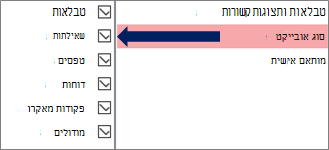
בחר קטגוריה מימין כדי להציג קבוצות מוקצות בצד ימין.
לקבלת מידע רקע, ראה שימוש בחלונית הניווט והתאמהאישית של חלונית הניווט.
אפשרויות קיבוץ
השתמש באפשרויות אלה כדי להציג או להסתיר את הקבוצות בקטגוריות המוגדרות מראש וליצור ולנהל קטגוריות וקבוצות מותאמות אישית.
קטגוריות
כדי לנהל את הקטגוריות המוגדרות מראש והמות מותאמות אישית בחלונית הניווט, בצע את הפעולות הבאות:
-
כדי לראות את הקבוצות שהוקצו לקטגוריה קבוצות עבור <שם> קטגוריה, בחר קטגוריה.
לדוגמה, אם תבחר טבלאות ותצוגות קשורות תחת קטגוריות, תראה רשימה של אובייקטים שהוקצו תחת קבוצות עבור "טבלאות ותצוגות קשורות".
-
כדי לסדר מחדש את רשימת הקטגוריות המותאמות אישית, אם הן מוגדרות, בחר אחת ולאחר מכן לחץ על החץ למעלה או למטה. בדוגמה הבאה, יש לך קטגוריה מותאמת אישית עבור כל האובייקטים Northwind Traders:

הערה לא ניתן לסדר מחדש את הקטגוריות המוגדרות מראש של טבלאות ותצוגות קשורות וסוג אובייקט המופיעות בדרך כלל בחלק העליון של רשימת הקטגוריות ובחלונית הניווט.
-
כדי לשנות את הקטגוריות המותאמות אישית, בצע את הפעולות הבאות:
-
הוסף כדי ליצור קטגוריה מותאמת אישית חדשה, בחר הוסף פריט ולאחר מכן הזן את השם בתיבה.
-
מחיקה כדי להסיר קטגוריה מותאמת אישית, בחר מחק פריט ולאחר מכן אשר את הפעולה.
-
לשנות כדי לשנות את השם של קטגוריה מותאמת אישית, בחר שנה שם פריט ולאחר מכן הזן את השם.
הערה אין באפשרותך לשנות את הקטגוריות המוגדרות מראש, הטבלאות, התצוגות הקשורות וסוג האובייקט.
-
קבוצות עבור <שם קטגוריה>
כדי לנהל את הקבוצות שהוקצו לקטגוריה שנבחרה במקטע קטגוריות, בצע את הפעולות הבאות:
-
כדי להציג או להסתיר קבוצה בחלונית הניווט, בחר או נקה את תיבת הסימון לצד השם המוגדר מראש או שם הקבוצה.
-
כדי לסדר מחדש את הקבוצות של קטגוריה מותאמת אישית, בחר את הקבוצה שברצונך להזיז ולאחר מכן לחץ על החץ למעלה או למטה שמופיע לצדה. בדוגמה הבאה, יש לך קבוצה מותאמת אישית עבור כל האובייקטים הקשורים לספקים:

-
כדי לשנות את הקבוצות של קטגוריה מותאמת אישית, בצע את הפעולות הבאות:
-
הוסף כדי ליצור קבוצה מותאמת אישית, בחר הוסף קבוצה.
-
מחיקה כדי להסיר קטגוריה, בחר קבוצה מותאמת אישית, בחר מחק קבוצה ולאחר מכן אשר את הפעולה.
-
לשנות כדי לשנות שם של קטגוריה, בחר שם קבוצה מותאם אישית, בחר שנה שם קבוצה ולאחר מכן הזן את השם.
-
הערה אין באפשרותך לשנות קבוצות שהוקצו לקטגוריות המוגדרות מראש טבלאות ותצוגות וסוג אובייקט.
אפשרויות תצוגה
כדי להגדיר אפשרויות תצוגה, בצע את הפעולות הבאות:
-
הצג אובייקטים מוסתרים בחר להציג אובייקטי מסד נתונים מוסתרים בחלונית הניווט. הגדרה זו אינה מסומנת כברירת מחדל.
-
הצג אובייקטי מערכת בחר להציג טבלאות מערכת או אובייקטי מערכת אחרים בחלונית הניווט. הגדרה זו אינה מסומנת כברירת מחדל.
כברירת מחדל, חלק מאובייקטי המערכת מוסתרים ב- Access. כדי לראות את כל אובייקטי המערכת, הפוך גם את האפשרות הצג אובייקטים מוסתרים לזמינה.
פתח אובייקטים באמצעות
כדי לקבוע כמה לחיצות יפתחו אובייקט, בצע את הפעולות הבאות:
-
לחיצה בודדת בחר כדי לפתוח בלחיצה אחת על העכבר.
-
לחץ פעמיים על בחר כדי לפתוח באמצעות לחיצת עכבר כפולה. זו ברירת המחדל.










